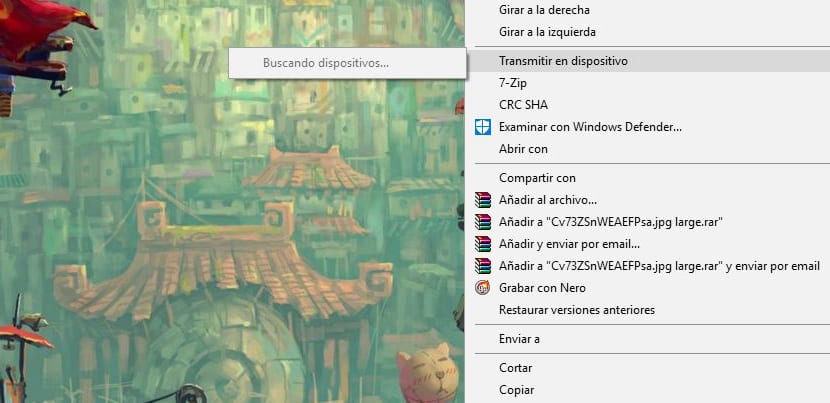
Windows 10には、「デバイスで送信」オプションがあります。 あらゆる種類のコンテンツをストリーミング、DLNAまたはMiracastテクノロジを使用している場合、Windows MediaPlayerまたはWindowsMediaPlayerを介して別のデバイスにビデオ、音楽、画像など。
オプションを含むのはファイルエクスプローラーです 「デバイスにキャスト」 画像などの互換性のあるファイルを右クリックすると、コンテキストメニューで表示されますが、通常この機能を使用しない場合は、同じメニューから削除できます。 したがって、この小さなチュートリアルの理由。
Windows10のコンテキストメニューから「デバイスにキャスト」を削除する方法
Windows 10には、特定のシェル拡張機能を使用する場合のコンテキストメニュー用のオプションがあり、次の方法でブロックできます。 小さな変更を加える Windowsレジストリ内。
私たちは、これから行うすべての変更と手順に非常に注意を払う必要があることを覚えておく必要があります。 壊滅的な障害は発生しません Windowsレジストリにあるので、手紙の手順に従ってください。
- キーの組み合わせを使用します Windowsの+ R ショートカットを開いて次のコマンドを実行します
- 入力します regeditを 「OK」をクリックしてレコードを開きます
- 次のキーに目を向けます。
HKEY_LOCAL_MACHINE\SOFTWARE\Microsoft\Windows\CurrentVersion\Shell Extensions\
- 右クリックします シェル拡張、«新規»を選択し、«パスワード»をクリックします

- キーに名前を付けます«ブロックされました»そして«同意する»をクリックします
- ブロックされた同じキー(フォルダー)で、右側を右クリックし、«を選択します新しいです»そして«文字列値»をクリックします
- チェーンに名前を付けます {7AD84985-87B4-4a16-BE58-8B72A5B390F7} [OK]をクリックします
- コンピュータを再起動してタスクを完了します
に加えられた変更をさかのぼることができます «Blocked»という名前のキーを削除します または、文字列値を削除した場合。 これで、利用可能なコンテンツでブロードキャストするオプションがなくなります。
こんにちは、「デバイスにキャスト...」メニューに表示されるテレビからデバイスを削除するにはどうすればよいですか。 そして、私のものではないものは何ですか?
それはwifiによるものです。
こんにちは、私はそれがウィンドウズ構成のデバイスのリストに表示されないことを追加します...私を怒らせるのはwifiが吸っているということです...
netstatでは、そうであるかどうかはわかりません…。